Ricerca
Basic searching
The search box that library staff will see most often is the persistent search box at the top of the page in the staff interface.

Nota
If the IntranetAddMastheadLibraryPulldown system preference is set to “Add”, the basic search box in the staff interface will include a choice of library.

In the OPAC, library patrons will see a search box at the top of most pages.

Nota
If the OpacAddMastheadLibraryPulldown system preference is set to “Add”, the basic search box in the OPAC will include a choice of library and library group.
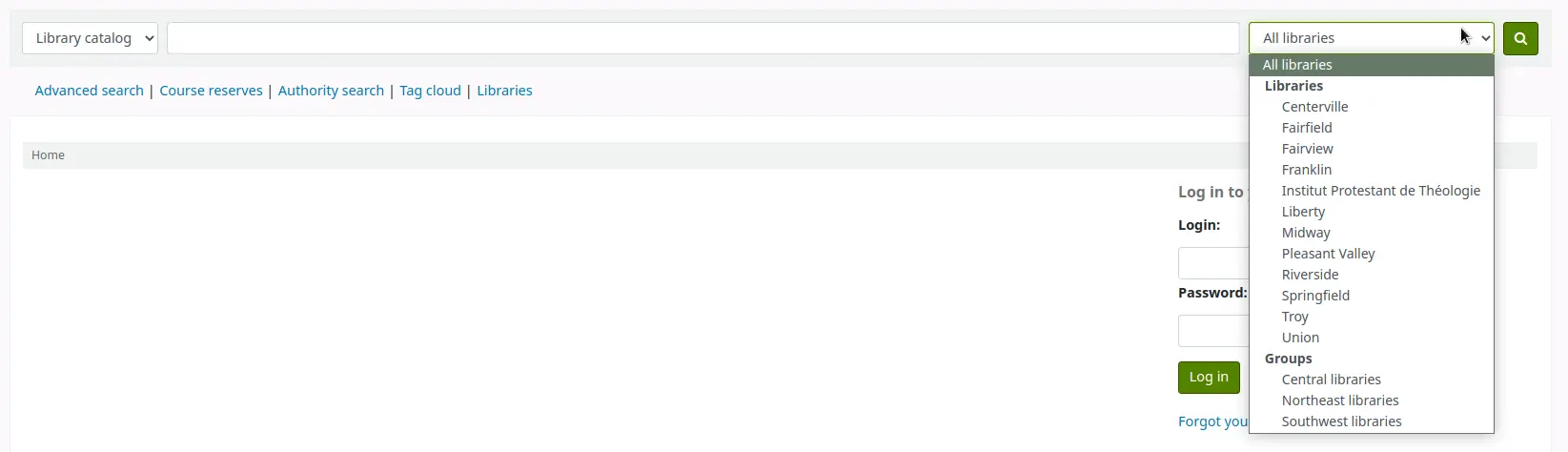
To search, enter a word or multiple words in the search box. When no search index is specified, a keyword search is performed.
Nota
You can verify this by typing one word into the form and note the number of results. Then, repeat the search with a minor change: in front of the search word, type “kw=” followed by the same search term. The results will be identical.
When you have more than one word in the search box, Koha will still do a keyword search, but with the Boolean operator “AND”. This will narrow your search to only records matching all the words.
When searching, select the major terms of what you are looking for and enter them into the persistent search box.

Koha will perform the search and return the results.
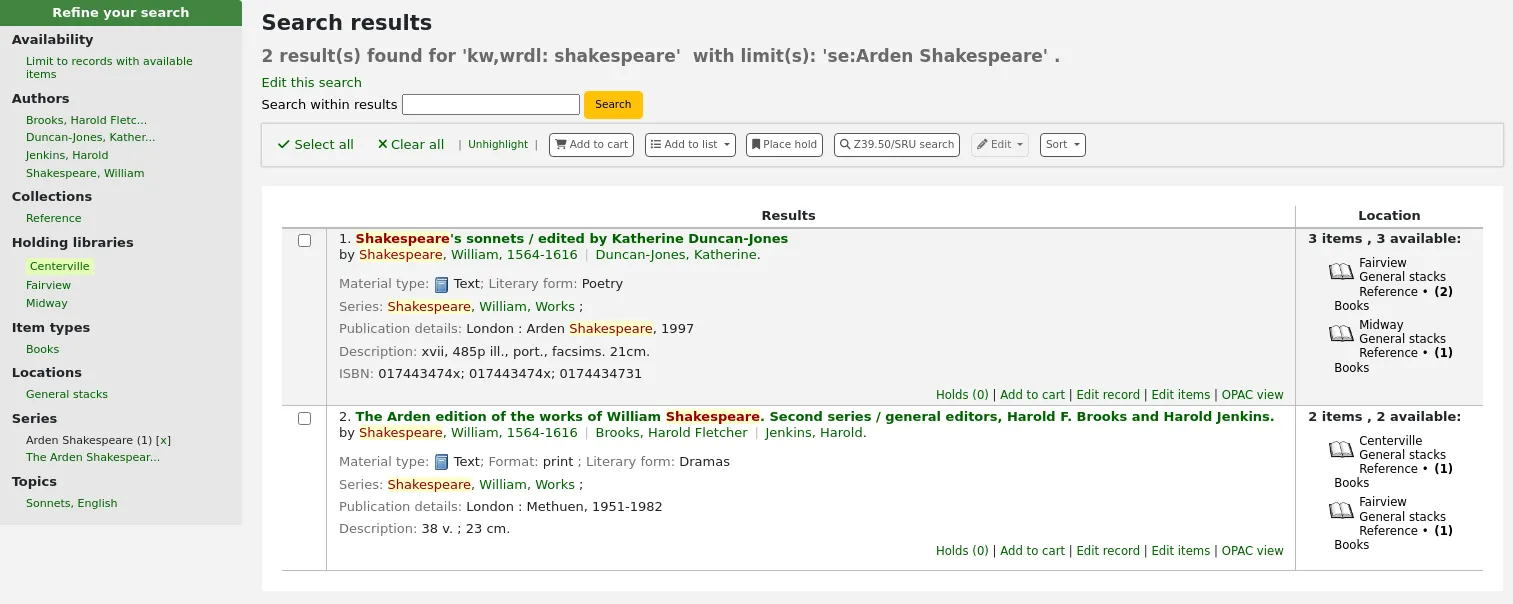
The order of the words does not affect the retrieval results.

Too many words in the search box will find very few matches.
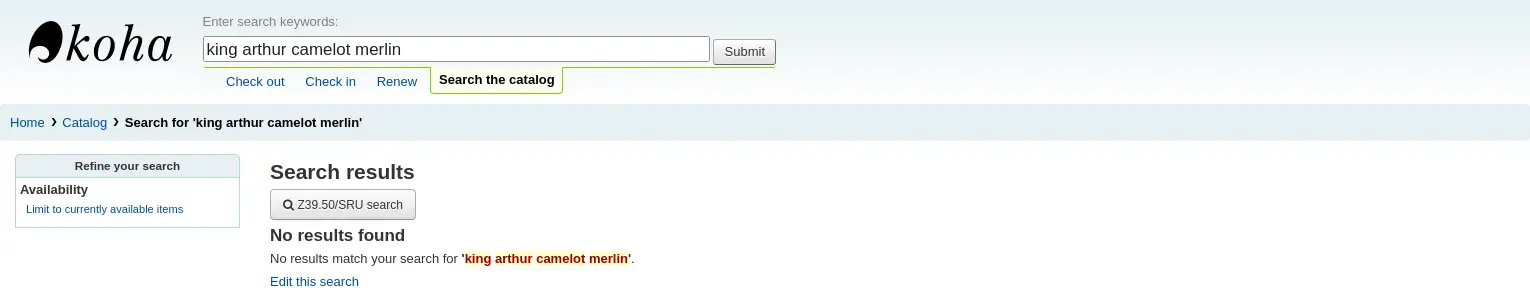
Advanced searching
Advanced search can help when the basic search returns too many results.
Get there: Search or Advanced search
The advanced search form offers many ways to limit the results of your search. You can search using the Boolean operators AND, OR, and NOT; limit by item type; limit by year and language; limit by subtypes audience, content, format, or additional content types; by location and by availability.
You can use as many sections as you need, none are mandatory, as long as there is at least one search term or one limit selected.
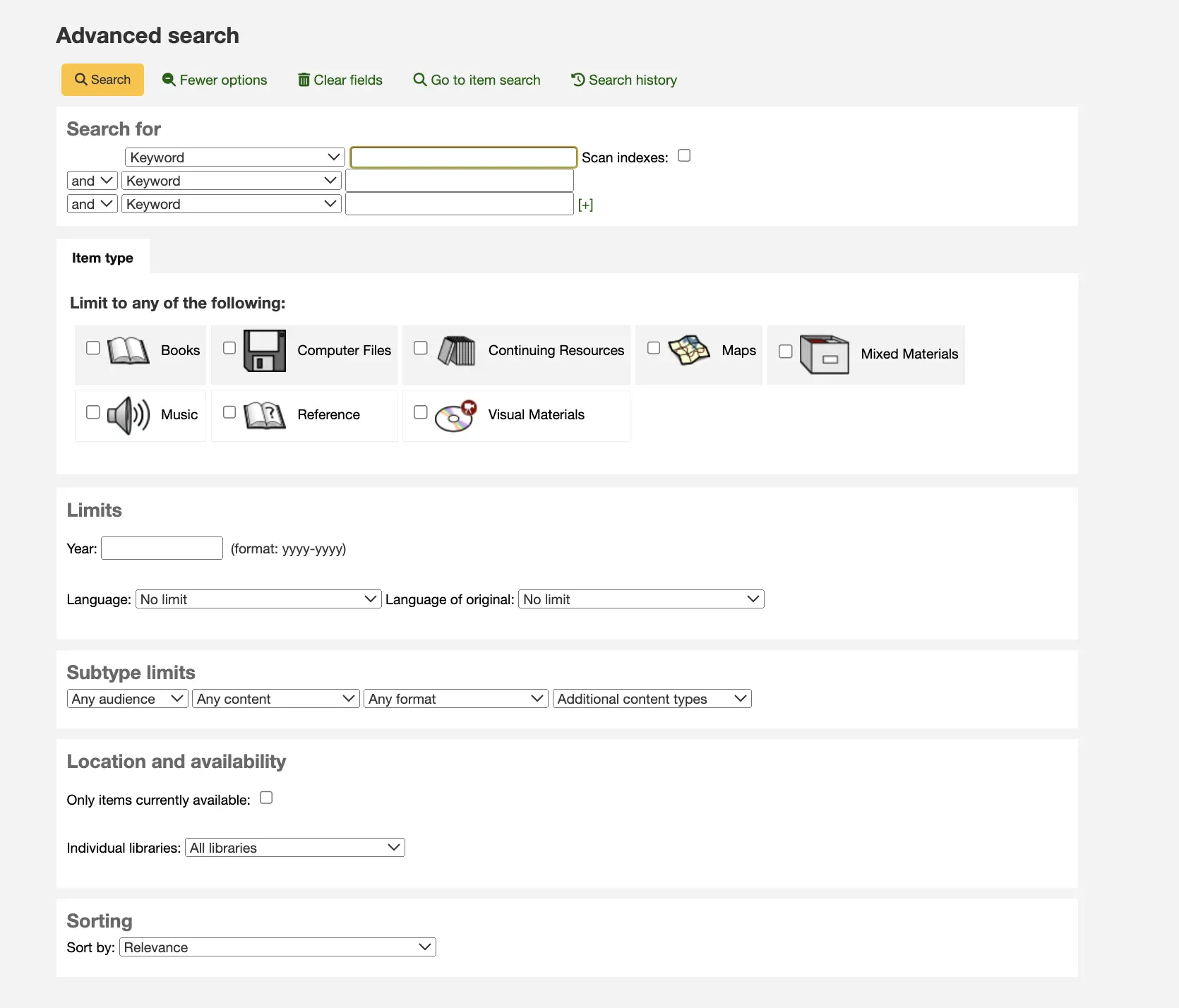
The option to see the Search History within the Advanced Search feature exists if the system preference EnableSearchHistory is set to “Keep”. This system preference controls whether the staff interface keeps search history for logged in users. The search history will be accessible under the link to your account at the top right of the staff interface and additionally under the Advanced Search option.
Search terms
In the first section in the advanced search form provides several search boxes to search different indexes at the same time.

If the expandedSearchOption system preference is set to “show”, options to choose Boolean operators will be automatically displayed. If the preference is set to “don’t show”, clicking “More options” will make those options appear.

In this section you can choose among the many indexes in the drop down menus. The text box that follows is where you enter your first search term or terms. On the second line, you can choose the Boolean operator you want to use in your search. The options are “and”, “or”, and “not”. Then, you would again choose the index to search, followed by the second term or terms. If you have more concepts you want to include in your search, you can click the [+] to add another line for your search.
For example, this is a search for records where the author is Twain and the title contains either “Huckleberry Finn” or “Tom Sawyer”.

Boolean operators broaden or narrow searches.
AND: narrows results because the search will retrieve the records that include all the search terms.
OR: expands the results because the search will look for occurrences of all the search terms, whether they are in the same record or not.
NOT: excludes records that contain the search term.
The indexes available in the advanced search form are the following (see more about indexes and which MARC fields are indexed in each in the Koha search indexes section below):
Index option |
Index searched |
Search type |
|---|---|---|
Keyword |
all |
keyword |
Keyword as phrase |
all |
exact phrase |
Autore |
author |
keyword |
Author as phrase |
author |
exact phrase |
Corporate name |
corporate-name |
keyword |
Conference name |
conference-name |
keyword |
Corporate name as phrase |
corporate-name |
exact phrase |
Conference name as phrase |
conference-name |
exact phrase |
Personal name |
personal-name |
keyword |
Personal name as phrase |
personal-name |
exact phrase |
Titolo |
title |
keyword |
Title as phrase |
title |
exact phrase |
Series title |
title-series |
keyword |
Soggetto |
subject |
keyword |
Subject as phrase |
subject |
exact phrase |
Barcode |
barcode |
keyword |
Shelving location |
location (see note) |
keyword |
Standard number |
identifier-standard |
number |
ISBN |
isbn |
isbn |
ISSN |
issn |
number |
Call number |
local-classification |
keyword |
Lingua |
ln |
keyword |
Notes/Comments |
note |
keyword |
Curriculum |
curriculum |
keyword |
Editore |
publisher |
keyword |
Publisher location |
pl |
keyword |
Publication date |
date-of-publication |
date |
Acquisition date |
date-of-acquisition |
date |
Nota
If using LOC authorized values in the item location field, the location indexed is the authorized value code.
Item types, locations and collections limits
Under the search boxes, there are tabs that allows you to limit your search by item type, shelving location or collection.
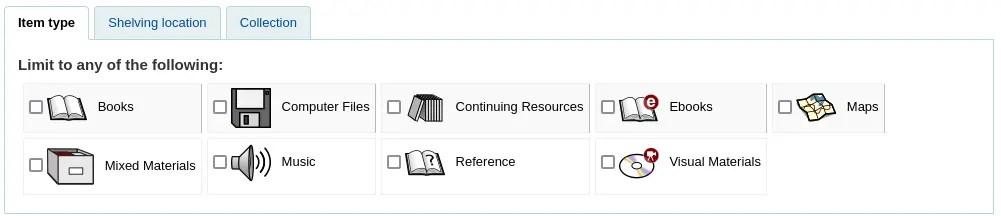
The tabs shown here, as well as their order are controlled by the AdvancedSearchTypes system preference (or OpacAdvancedSearchTypes for the advanced search form in the OPAC).
Nota
In the OPAC, this section can be hidden with the OpacAdvSearchMoreOptions or the OpacAdvSearchOptions system preferences (uncheck the “Item types” option).
It is not possible to hide it in the staff interface.
It is possible, when searching, to check multiple options in multiple tabs. In that case, options from the same tab are searched with the OR operator and the options for different tabs are searched with the AND operator. For example, if a user checks the “Books” and “Reference” item types as well as the “Children’s area” and “General stacks” shelving locations, the options will be linked like this: (Books OR Reference) AND (Children’s area OR General stacks).
For each tab, the following indexes are searched (see more about indexes and which MARC fields are indexed in each in the Koha search indexes section below):
Tab |
Index searched |
|---|---|
Item type |
itype |
Shelving location |
posizione |
Collection |
ccode |
Date and language limits
The next section only appears if you click “More option” or if the expandedSearchOption system preference is set to “show”. It allows you to limit your search based on publication date or language.
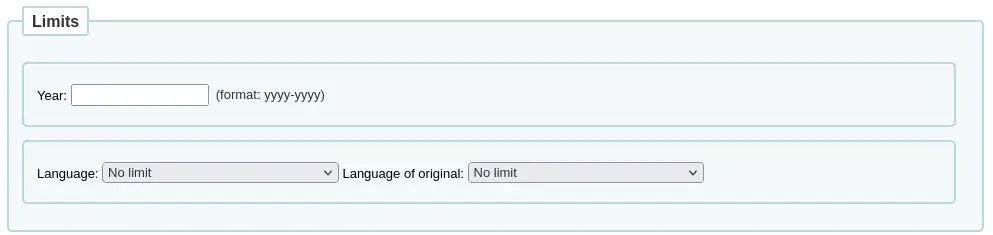
Nota
In the OPAC, this section can be hidden with the OpacAdvSearchMoreOptions or the OpacAdvSearchOptions system preferences (uncheck the “Publication date” or the “Language” option).
It is not possible to hide it in the staff interface.
The “Year” limit allows you to search for titles published in a specific year as well as a range of years.
“2005” will search for titles published in 2005
“2005-2010” will search for titles published between 2005 and 2010 (including 2005 and 2010)
“-2010” will search for titles published in 2010 and before
“<2010” will search for titles published before 2010 (excluding 2010)
“2005-” will search for titles published in 2005 and after
“>2005” will search for titles published after 2005 (excluding 2005)
The “Language” and “Language of original” limits allow you to search for titles in specific languages or translated from specific languages.
Nota
By default, the languages drop-down menus are populated by all languages. It is possible to limit the list with the AdvancedSearchLanguages system preference.
For each search field, the following indexes are searched (see more about indexes and which MARC fields are indexed in each in the Koha search indexes section below):
Search field |
Index searched |
|---|---|
Year |
date-of-publication |
Lingua |
ln |
Language of original |
language-original |
Subtype limits
The next section allows you to limit your search with coded values.

Nota
In the OPAC, this section can be hidden with the OpacAdvSearchMoreOptions or the OpacAdvSearchOptions system preferences (uncheck the “Subtypes” option).
It is not possible to hide it in the staff interface.
The “Audience” drop down menu can be used to limit the results to a specific target audience.
Preschool
Primary
Pre-adolescent
Adolescent
Adult
Specialized
General
Juvenile
The “Content” drop down menu can be used to limit the results to a specific type of content.
Fiction
Non-fiction
Biography
Musical recording
Non-musical recording
The “Format” drop down menu can be used to limit the results to a specific type of format.
Regular print
Large print
Braille
CD audio
Cassette recording
VHS tape / Videocassette
DVD video / Videodisc
CD software
Website
The “Additional content types” drop down menu can be used to further limit results to a specific type of content.
Abstract / Summaries
Bibliographies
Catalogs
Encyclopedias
Handbooks
Legal articles
Indici
Patent documents
Discographies
Legislation
Theses
Surveys
Reviews
Programmed texts
Filmographies
Directories
Statistics
Technical reports
Legal cases and case notes
Law reports and digests
Treaties
For each search field, the following indexes are searched (see more about indexes and which MARC fields are indexed in each in the Koha search indexes section below):
Search field |
Index searched |
|---|---|
Audience |
ta |
Content |
lf bio rtype |
Format |
ff7-01-02 |
Additional content types |
ctype |
Location and availability
The “location and availability” section allows you to limit your search further.

Nota
In the OPAC, this section can be hidden with the OpacAdvSearchMoreOptions or the OpacAdvSearchOptions system preferences (uncheck the “Location and availability” option).
It is not possible to hide it in the staff interface.
The “Limit to available items” box can be checked to show only available items in the results.
Avvertimento
The “Limit to available items” option only removes items that are currently checked out. It does not remove items that are withdrawn, lost, or otherwise not for loan.
The “Individual libraries” drop down menu can be used to limit the search to a specific library.
If you have library groups that are selected to be search groups, they will appear under “Groups of libraries”.
Nota
By default, the location limit looks for the item’s home library. This can be changed with the SearchLimitLibrary system preference.
For each search field, the following indexes are searched (see more about indexes and which MARC fields are indexed in each in the Koha search indexes section below):
Search field |
Index searched |
|---|---|
Available items |
onloan |
Individual libraries or groups of libraries |
homebranch holdingbranch |
Sorting
Finally, you can choose how the results will be sorted.

Nota
In the OPAC, this section can be hidden with the OpacAdvSearchMoreOptions or the OpacAdvSearchOptions system preferences (uncheck the “Sorting” option).
It is not possible to hide it in the staff interface.
The default sort is set in the defaultSortField and defaultSortOrder system preferences, but you can choose to sort by author, by title, by call number, by dates, or by popularity (which uses the information on total issues found in the items table).
Relevance: when using ElasticSearch, the relevance is calculated with the weight of fields and the number of occurrences of the search terms in each field.
Popularity: this sort uses the issues index, the number of issues for each item on a record.
Author: this sort uses the author index
Call number: this sort uses the cn-sort index, which is built using the classification scheme and the call number
Publication/Copyright date: this sort uses the date-of-publication index
Acquisition date: this sort uses the date-of-acquisition index
Title: this sort uses the title index
See more about indexes and which MARC fields are indexed in each in the Koha search indexes section below.
Elasticsearch advanced search syntax
If you use the Elasticsearch search engine, you can use the following advanced search syntax:
Fuzzy: add a tilde (~) to the end of each word
wierd~ searches for wired, weird
liberry~ searches for library, liberty
midevil~ searches medieval
Wildcards: question mark (?) stands in for one character
c?t searches for cat, cot, cut
c?at searches for chat, coat
Asterisk (*): stands in for zero or more characters
c*t searches for ct, cat, cot, coat, cut, connecticut, court, cormorant
c*at searches for cat, chat, coat, cheat
cat* searches for cat, cats, catapult, catastrophe, caterer
*cat searches for scat, wildcat, bobcat
Phrases: surround a phrase with quotation marks (“”) to force an exact match
“Pete the cat” only shows titles that have the exact phrase Pete the cat in the record
“The Road” only shows titles where the is directly left of road
Minus sign (-): add to the start of each word you want to remove
cat -dog searches for titles with cat but not dog
fantasy -romance searches for fantasy titles without romance in the record
Ricerca sulla copia
If you are looking for specific items you can use the item search engine in the staff interface to find them.
Vai a: Ricerca > Ricerca sulla copia

You can also access the item search from the link “Go to item search” at the top of the advanced search page in the staff interface.
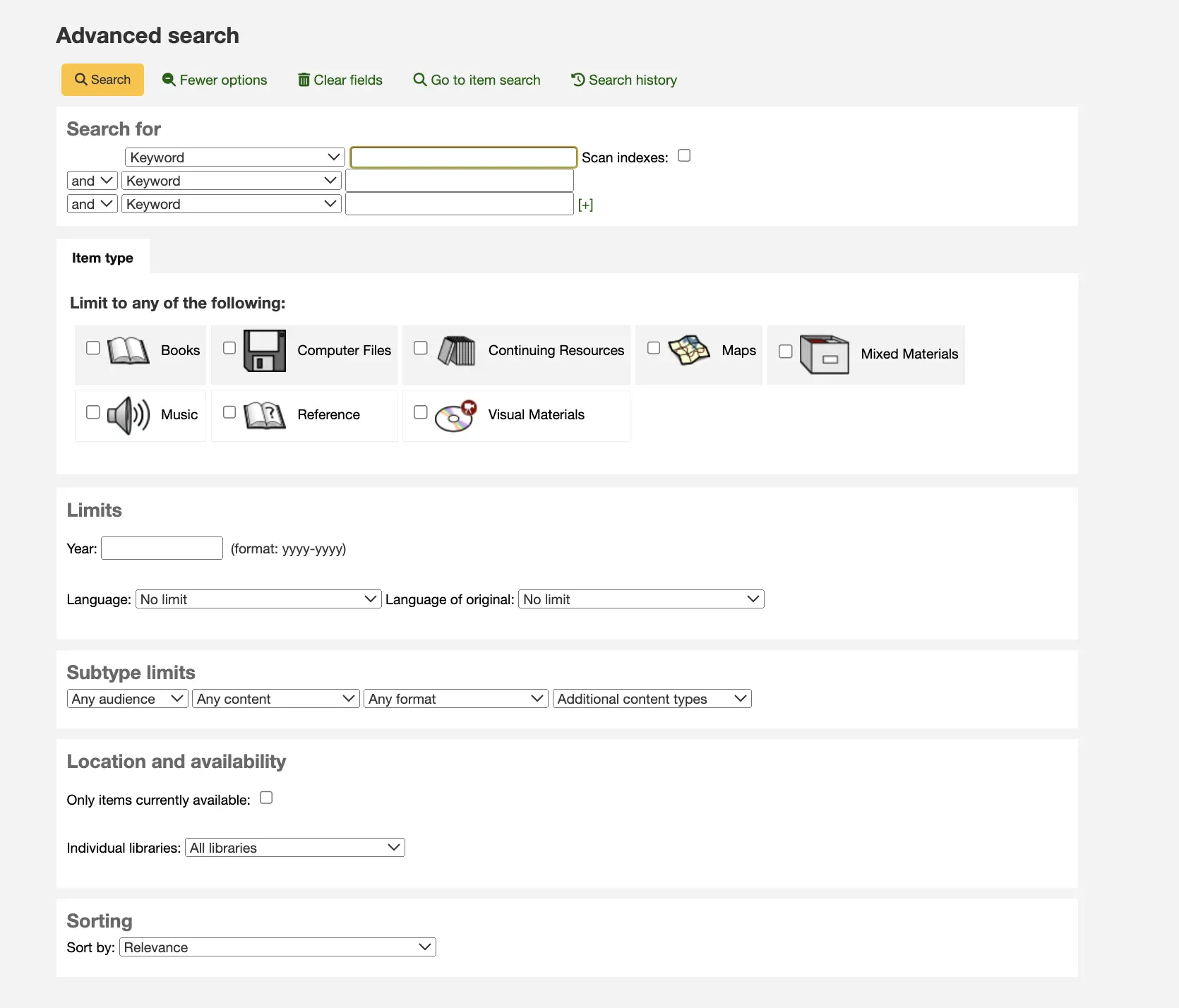
Either of those links will lead to the item search.
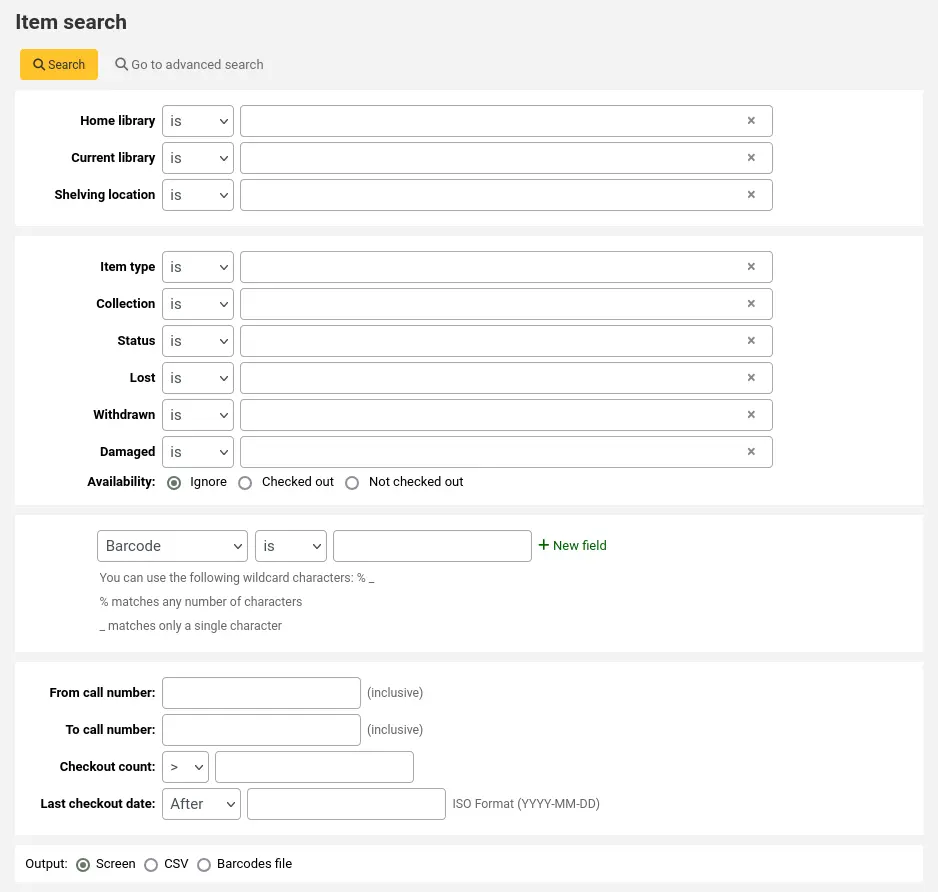
Usando il form di ricerca che si è presentato potrai trovare una lista di specifiche copie che puoi estrarre a video, in un file CSV o in un file di soli barcode.
Puoi aggiungere altri campi di ricerca a questa form andando alla sezione campi ricerca copie nel modulo di Amministrazione.
Se i risultati sono stampati a video, poi restringere la ricerca usando i filtri presenti nella parte alta.
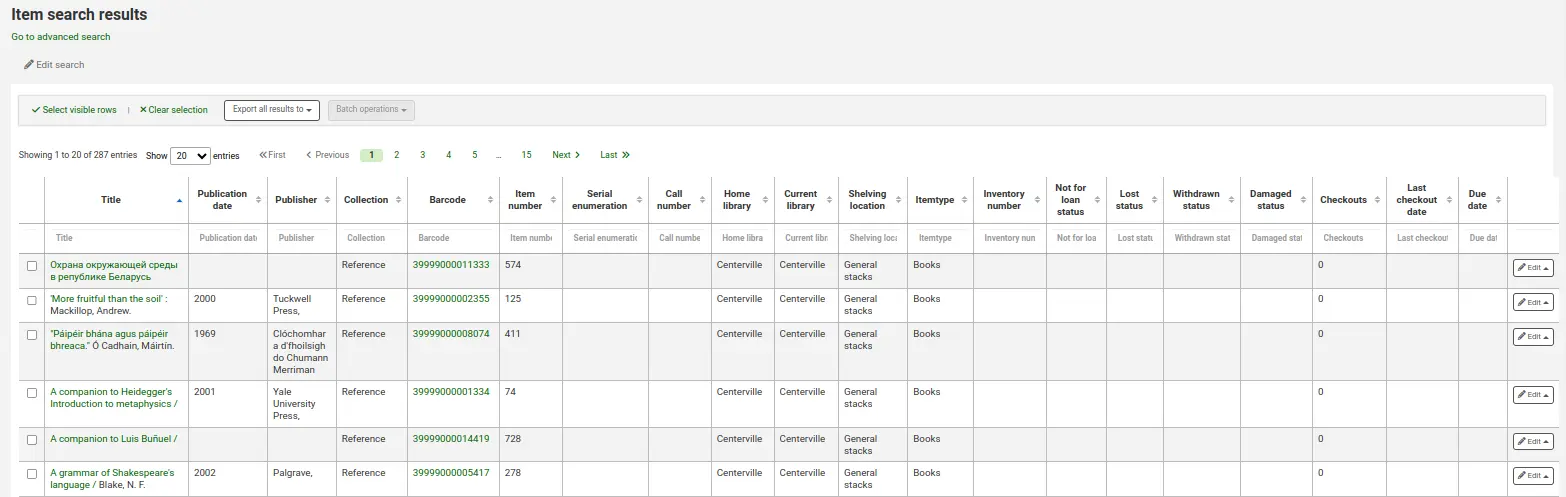
From the item search, you can select items to:
export item information in CSV format or a simple barcode file;
send items to the batch item modification tool or to the batch item deletion tool
Nota
Selected items will be saved in your browser’s cache and kept selected for your session until you either log off, clear the selection, or clear your cache.
Opac browse search
When Elasticsearch is used, a browse search option is available on the Opac. It is enabled using the OpacBrowseSearch system preference. The option then appears as a link in the Opac «More searches» area.

On the browse search page, enter your terms in the «Search for» box. Use the «Search type» menu to select either the Author, Subject or Title search. Underneath the search box, radio buttons allow you to choose between an «Exact», «Fuzzy» or «Really fuzzy» search.
When you land on the page, the «Author» search type and «Fuzzy» search mode are selected by default.
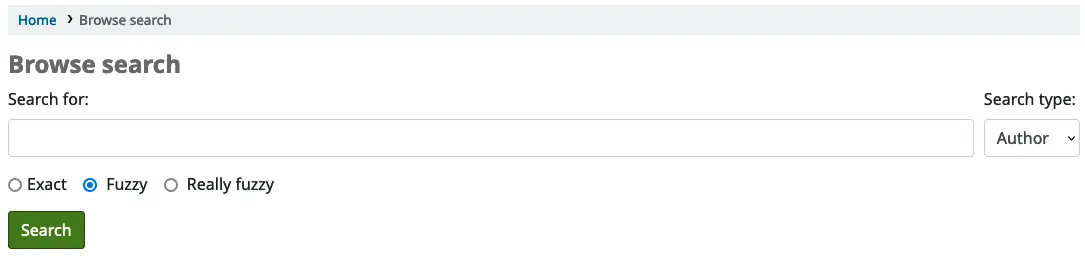
When you click the search button, you will see a list of results that begin with the text you entered in the search box. Clicking on a result opens a section listing the catalog records that match this search result. From there, it is possible to click through to the full record.
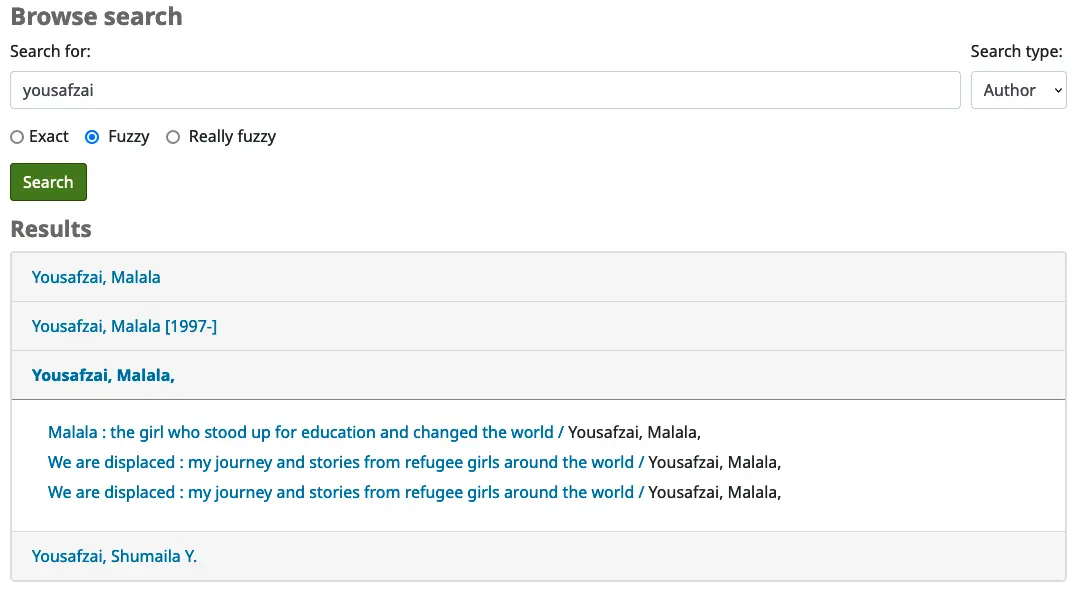
Risultati della ricerca
Dopo la ricerca, il numero di record trovati appare sopra i risultati.
When the search returns only one result, the detailed record will be displayed instead of the results list. This behavior can be changed with the RedirectToSoleResult system preference.
There will also be a link to return to the advanced search screen to edit the search.
If the SavedSearchFilters system preference is enabled, there will also be a link to save the search as a search filter.
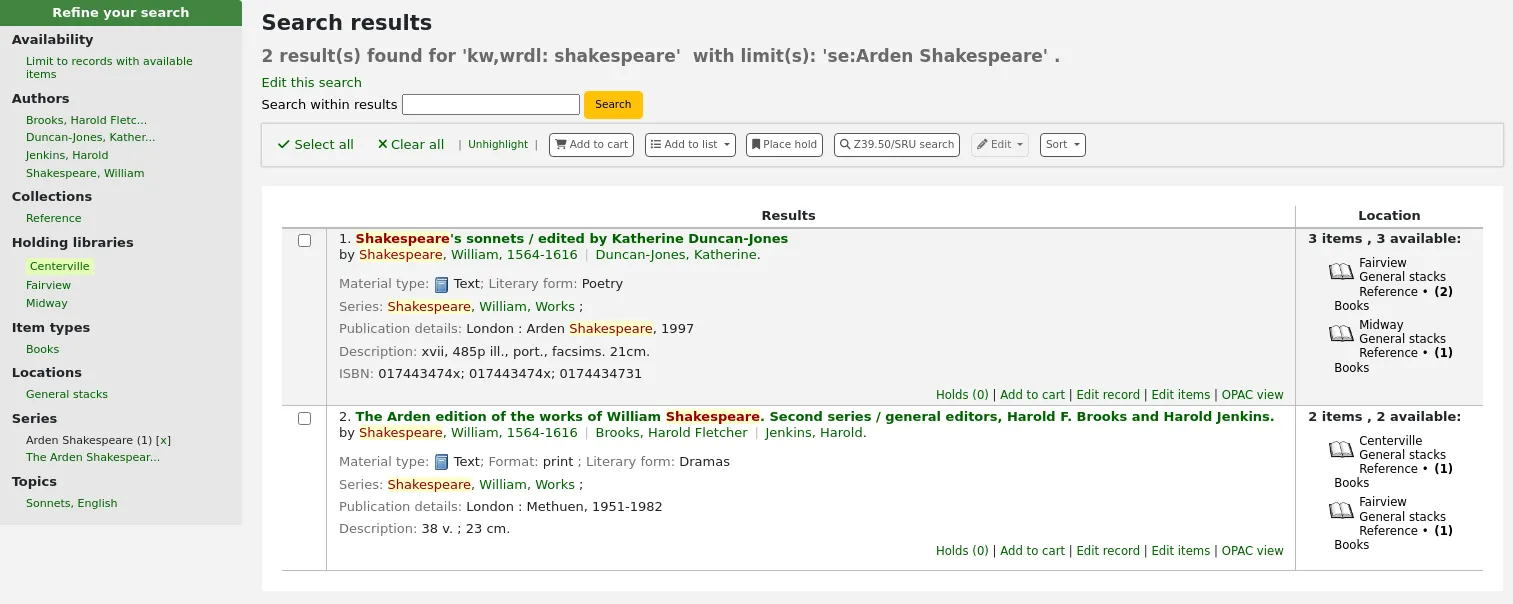
There is the possibility to search within results. This search box will take the query and add it as a limit to the previous search.
If StaffHighlightedWords is set to “highlight”, the search term(s) will be highlighted in yellow with red text in every record. You can remove the highlighting by clicking the “Unhighlight” link at the top of the page.
Nota
The highlighting does not represent where the search term was found in the record, it’s merely highlighting the string of characters everywhere it can be found on the page.
Per default, la tua ricerca sarà ordinata in base ai valori delle preferenze di sistema OPACdefaultSortField and OPACdefaultSortOrder. Per cambiare, puoi scegliere un altro ordinamento dal menù a tendina a destra.
Nota
If using Elasticsearch in searchengine, and the results are sorted by relevancy, you can use the ElasticsearchBoostFieldMatch system preference to automatically and transparently do a second “exact match” search to boost exact results to the top of the results list.
Each search result is displayed in a table with bibliographic information in the left column and item information in the right column.
Under each title in the list, a series of values from the record’s leader will appear. It is important to note that this has nothing to do with the item types or collection codes assigned to the items, this data is all pulled from the record’s fixed fields. This can be turned on or off with the DisplayIconsXSLT system preference.
In the right column, the availability and information of the items attached to the record are displayed.
Nota
Even if you filtered on one library, all libraries that hold the item will appear on the search results.
The availability of the items depends on their status. The following will appear as available:
Available (not checked out, no particular status)
On hold
An item’s hold status doesn’t not affect whether or not the item is “available” until the item is in “waiting” status. Items with on-shelf holds will show as available until a staff member has pulled them from the shelf and checked the item in to confirm the hold and put it aside as awaiting pick up.
The following will appear as unavailable:
Checked out
On hold, awaiting pick up
In transit
The availability of items is displayed only for the first twenty items in the record. This number can be changed with the MaxSearchResultsItemsPerRecordStatusCheck system preference.
If records have a lot of items, only twenty items will be displayed in the search results by default. This number can be changed with the maxItemsInSearchResults system preference.
The library name displayed in the item information column can be either the current library or the home library. You can choose which using the StaffSearchResultsDisplayBranch system preference.
If cover image-related Enhanced content system preferences are enabled, cover images will appear next to the search results.
Facets
To the left, there are filters, or facets, to refine your search.
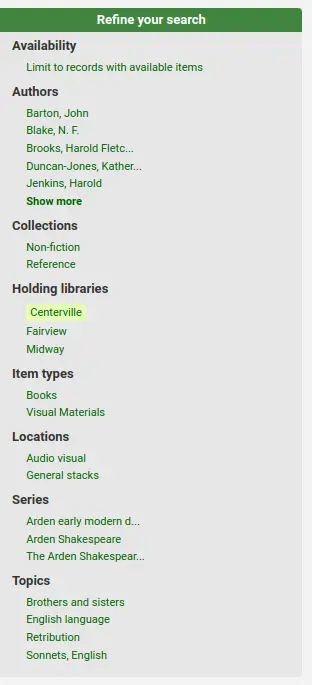
Currently available facets include:
Disponibilità
Autori
Tipo di copia
Collocazioni
Luoghi (intestazioni geografiche)
Serie
Soggetti (intestazioni)
Collections (collection codes)
Sia la biblioteca che possiede la copia, sia la biblioteca in cui si trova adesso la copia, o entrambe
Nota
This depends on your setting for the DisplayLibraryFacets system preference.
Titles (uniform title headings) (zebra only)
Languages (Elasticsearch only)
Nota
When using Elasticsearch, it is possible to remove facets and reorder them from the search engine configuration page.
By default, facets are constructed using the first twenty records. You can customize this with the maxRecordsForFacets system preference.
If you want to show the number of records that correspond to each facet next to it, you can make it appear with the displayFacetCount system preference. Note that this number is dependent on the maxRecordsForFacets system preference.
When there are more than five facets in a category, a “Show more” link will appear. By default, this link will show up to twenty facets. You can change the maximum number of facets shown with the FacetMaxCount system preference.
By default, when facets are longer than twenty characters, will be truncated. You can change the number of character after which a facet is truncated with the FacetLabelTruncationLength system preference.
Nota
When using Elasticsearch, facets are never truncated. This is only for Zebra users.
By default, facets in each category are ordered alphabetically. You can change the order with the FacetOrder system preference. If the alphabetical order is incorrectly sorting the diacritics, you can use the FacetSortingLocale system preference to set your locale and ensure facets are in the correct order.
When using UNIMARC, the default separator for authors” last and first names in the facets is a comma, but you can change this using the UNIMARCAuthorsFacetsSeparator system preference, if necessary.
Nota
If you have any search filters, they will appear above the facets.
Actions on search results
In alto, sotto il numero di risultati, ci sono bottoni per eseguire azioni sui record selezionati.
Select all: selects all the records on the page.
Clear all: unselects all the records that were selected.
Unhighlight: removes the red/yellow highlighting of the search term(s).
If StaffHighlightedWords is set to “highlight”, the search term(s) will be highlighted in yellow with red text in every record. The “Unhighlight” link removes the highlighting.
Add to cart: adds selected record(s) to the cart.
Nota
The intranetbookbag system preference needs to be set to “Show” in order for that button to appear.
Add to list: adds selected record(s) to the chosen list.
Place hold: places a hold on the selected record(s).
Browse selected records: goes to the detailed record page of the selected record(s). Clicking on “Next” or “Previous” from the detailed record will bring you to the next selected record.
Nota
The BrowseResultSelection system preference needs to be enabled in order for that button to appear.
Z39.50/SRU search: opens the Z39.50/SRU search popup window with the fields prefilled with the search terms.
Edit: batch edit, batch delete or merge selected records.
Sort: changes the sorting field and order. The options are the same as the ones described in the sorting section above.
Nota
By default, search results will be sorted based on the defaultSortField and defaultSortOrder system preferences values.
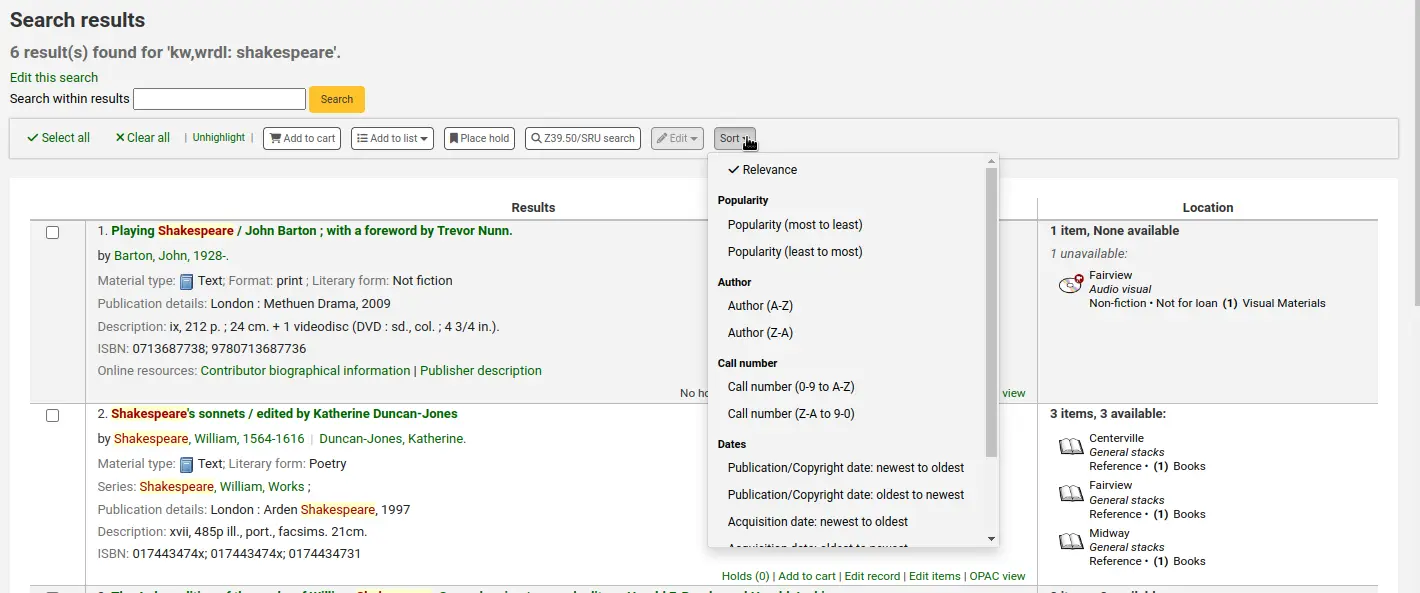
If the FilterSearchResultsByLoggedInBranch system preference is set to “Do,” a button will appear at the top of the “Location” column to allow the user to toggle the view of items and only show availability for the items from the library where they are logged in. The items from other libraries will show as unavailable.
Under each record, at the bottom, there are more action links:
Holds: links to that record’s “Holds” tab.
Recalls: links to that record’s “Recalls” tab.
Add to cart: adds this record to the cart.
Nota
The intranetbookbag system preference needs to be set to “Show” in order for that link to appear.
Request article: links to that record’s “Article requests” tab.
Edit record: links to that record’s MARC framework for editing.
Edit items: links to that record’s item list for editing.
OPAC view: links to that record’s detail page in the OPAC.
Nota
The “OPAC view” option needs the OPACBaseURL system preference to be properly set.
Search filters
Search filters are custom searches or filters that can be applied to search results.
This functionality is enabled on using the SavedSearchFilters system preference.
Adding search filters
Once the SavedSearchFilters system preference is enabled, there will be a new option on the search results page to create a new search filter from this search.
To create a new search filter:
Search the catalog from the staff interface basic search or advanced search.
Click “Save search as filter” at the top of the results.
A form will pop up.
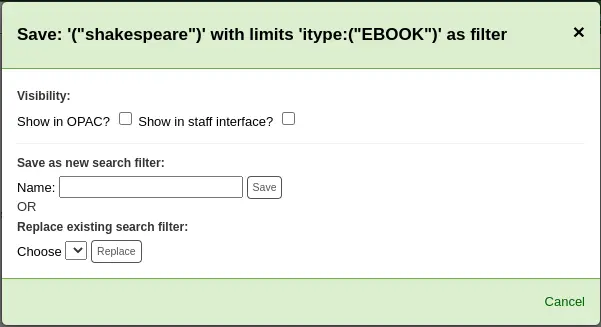
Visibility
Show on OPAC: If checked, this search filter will be available on the OPAC.
Show in staff interface: If checked, this search filter will be available in the staff interface.
Name: Enter the name of the search filter. This name will appear to staff and OPAC user, depending on where this search filter is available.
Click “Save” next to the name field.
Search filters will be displayed before the facets in the search results page, in the staff interface or OPAC, depending on visibility.
All search filters can be managed in the search filter administration section.
Editing existing search filters
Once you have existing search filters, the way to edit them is basically the same as adding a new one, but you are replacing instead of adding
Search the catalog from the staff interface basic search or advanced search.
Click “Save search as filter” at the top of the results.
The form will pop up.
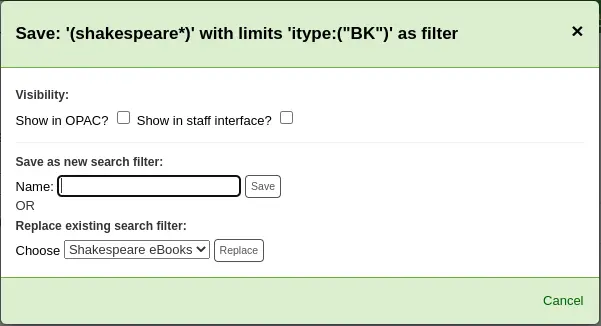
Choose which search filter to replace from the “Replace existing search filter” drop-down menu.
Click “Replace” next to the drop-down menu.
To further edit search filters, visit the search filter administration page.
Risultati della ricerca
If the EnableSearchHistory system preference set to keep the search history, you can access this information by clicking on your username in the top right of the staff interface and choosing “Search history”.

Da questa pagina puoi vedere le tue ricerche bibliografiche fatte in precedenza
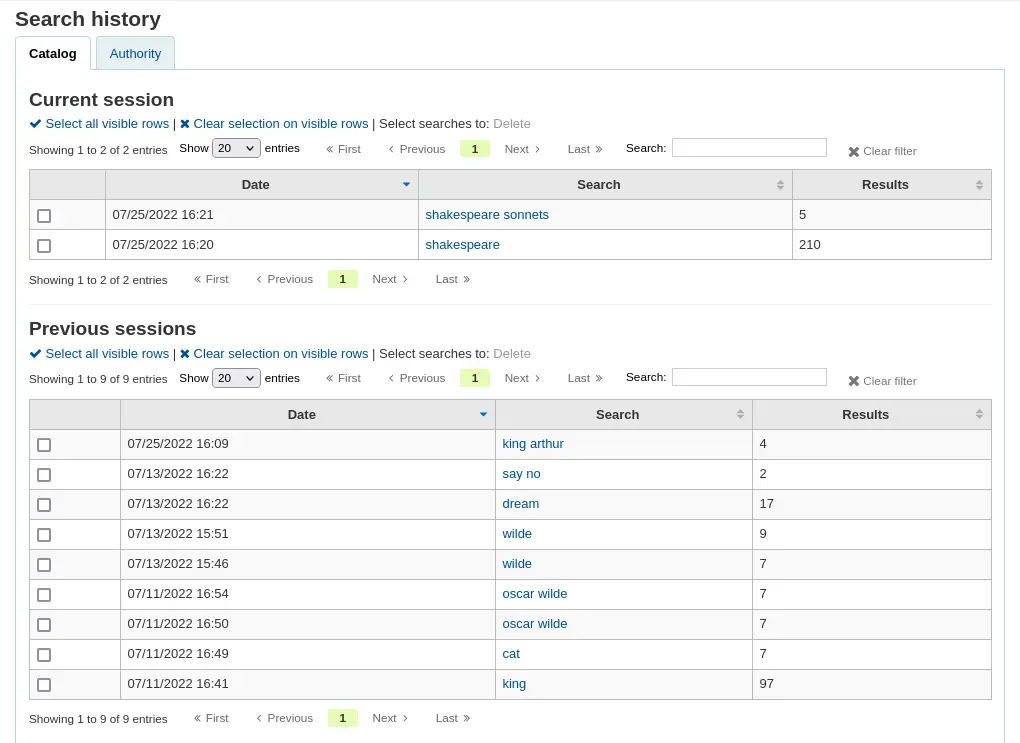
E la cronologia delle tue ricerche sull’authority.
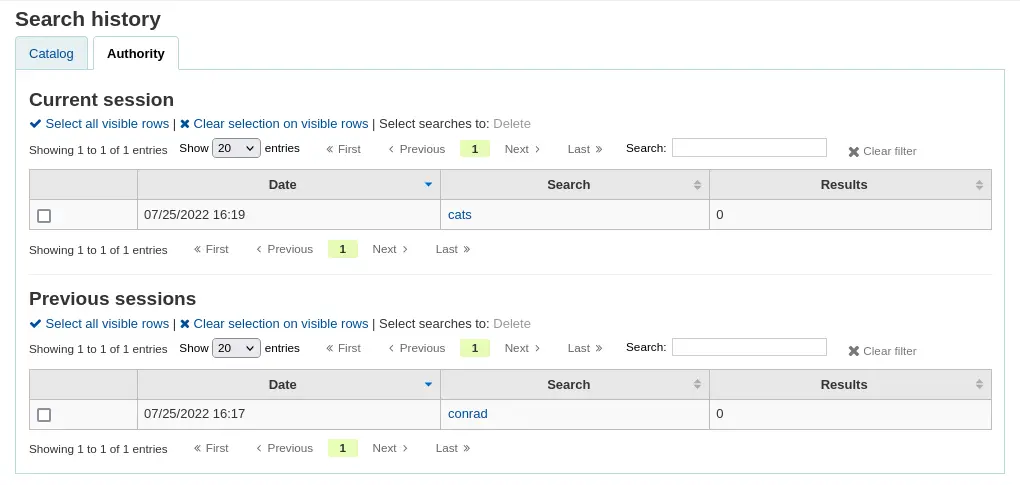
From the search history page, it is possible to relaunch a search by clicking on the search terms.
It is also possible to delete previous searches by selecting them and clicking on the “Delete” link at the top of the table.
Advanced search prefixes
Questi prefissi possono essere aggiunti ai termini ricercati nel box di ricerca per limitare il numero di record che vengono trovati
ti: ricerca sul titolo
es. ti:hamlet
su: ricerca sui soggetti
es. su:cucina
pb: ricerca sugli editori
es. pb:Mondadori
au: ricerca sugli autori
es. au:calvino
su-geo: ricerca sui soggetti geografici
es: su-geo:Galles and kw:descrizione and kw:viaggio
bc: ricerca sui codici a barre delle copie
es. bc:502326000912
lex: valore lexile
es. lex:510
Guide to searching
Questa breve guida spiega come funziona la ricerca e come configurarla (in MARC21). Gli indici di ricerca di cui si parla riguardano i dati bibliografici e non gli indici dell’authority.
Zebra indexing
I database di Koha sono indicizzati dal software open source Zebra. Nella documentazione relativa Zebra è descritto così:
«…Zebra is a high-performance, general-purpose structured text indexing and retrieval engine. It reads records in a variety of input formats (for example email, XML, MARC) and provides access to them through a powerful combination of Boolean search expressions and relevance-ranked free-text queries.
Zebra supports large databases (tens of millions of records, tens of gigabytes of data). It allows safe, incremental database updates on live systems. Because Zebra supports the industry-standard information retrieval protocol, Z39.50, you can search Zebra databases using an enormous variety of programs and toolkits, both commercial and free, which understands this protocol…» Zebra - User’s Guide and Reference, p. 1, http://www.indexdata.dk/zebra/doc/zebra.pdf
Questa breve guida spiega come funziona la ricerca e come configurarla (in MARC21). Gli indici di ricerca di cui si parla riguardano i dati bibliografici e non gli indici dell’authority.
Nota
L’indicizzazione qui descritta è quella configurata dalla SouthEastern University (consorzio WALDO). La tua indicizzazione in Koha può essere diversa.
Indexing configuration
Koha usa tre file di configurazione per definire l’indicizzazione.
The first configuration file (etc/zebradb/biblios/etc/bib1.att) contains the Z39.50 bib-1 attribute list, plus the Koha local use attributes for Biblio Indexes, Items Index, and Fixed Fields and other special indexes. The Z39.50 Bib-1 profile is made up of several different types of attributes: Use, Relation, Position, Structure, Truncation, and Completeness. The bib-1 “Use” attribute is represented on the chart; the other attributes are used primarily when doing searches. While there are over 150+ use attributes that could be used to define your indexing set, it’s unlikely that you will choose to use them all. The attributes you elect to use are those that become the indexing rules for your database. The other five attribute sets define the various ways that a search can be further defined, and will not specifically be addressed in this document. For a complete list of the standard Bib-1 attributes, go to https://www.loc.gov/z3950/agency/defns/bib1.html.
Il secondo file è etc/zebradb/marc_defs/[marc21|unimarc]/biblios/record.abs se si usa l’indicizzazione grs1, se si usa l’indicizzazione dom il file etc/zebradb/marc_defs/[marc21|unimarc]/biblios/biblio-koha-indexdefs.xml. L’indicizzazione grs1 è il default fino alla versione 3.16, dalla 3.18 il default è la indicizzazione dom. Entrambi i files contengono una sintassi che mappa i tag MARC21|Unimarc agli attributi di tipo Use che si decide di usare. Per essere più precisi mentre record.abs viene letto e interpretato direttamente da Zebra, biblio-koha-indexdefs.xml no, esso ha bisogno di essere trasformato nel file con sintassi xslt biblio-zebra-indexdefs.xsl. Vai a leggere la testata di biblio-zebra-indexdefs.xsl per saperne di più su questo argomento. Le regole definite nel file che si usa creano un servizio Z39.50 che rispetta lo standard Bath livelli 0 e 1; sono inclusi gli indici per autore, titolo, soggetto, parole chiave, identificatori standard (LCCN, ISBN, ISSN, etc.).
Il terzo file (etc/zebradb/ccl.properties) è la mappatura che definisce gli identitificativi per la Common Command Language (CCL). Il file combina gli attributi bib-1 del primo files, i codici usati nel secondo file e li collega ai nomi degli indici veri e propri, i qualificatoriti. I qualificatori o indici definiti di default da Koha sono: pn, cpn, cfn, ti, se, ut, nb, ns, sn, lcn, callnum, su, su-to, su-geo, su-ut, yr,pubdate, acqdate, ln, pl, ab, nt, rtype, mc-rtype, mus, au, su-na, kw, pb, ctype, and an.
La Koha Indexing Chart aiuta a capire questi files in un formato maggiormente leggibile. Le prime due colonne chiamate “attributo Z39.50” e “nome Z39.50” coincidono con il file che serve per Z39.50 bib-1. Nella terza colonna MARC tags indexed ci sono i tag MARC mappati a un attributo. La quarta colonna denominata Qualifiers identifica le abbreviazioni usate nella ricerca interna CCL Questa che segue è la definizione per la parola “qualifiers”.
I qualificatori sono usati per dirigere la ricerca ad un determinato indice, come il titolo (ti) o gli autori (au). Lo standard CCL non definisce un elenco di qualificatori, fa solo alcuni suggerimenti. Puoi personalizzare il parser CCL per supportare un tuo determinare elenco di qualificatori attivi sul tuo server. Di solito un qualificatori si mappa a uno specifico attributo di tipo use del set BIB-1. E” possibile anche mappare anche attributi di altre tipologie, tipo di attributi di tipo struttura.
La colonna con i dati da MARC21 rispetta queste convenzioni:
Un tag con 3 numeri (100) significa che tutti i sottocampi del tag sono negli indici di ricerca. Cosi se cerchi un “Jackson” dal tag 100, lo troverai sia che sia un nome o un cognome.
Se i codice del tag è seguito da un codice di sottocampo (tipo 600$a), allora solo quelo sottocampo passa negli indici.
Se nella colonna “Descrizione” il nome dell’indice è seguito da :, allora si specifica come si fa la ricerca. I codici che seguono i “:” hanno questo significato: “w” (ricerca per parola), “p” (ricerca per frase), “s” (ordinamento), “n” (ricerca numerica, basata su numeri).
The contents of the MARC tags, subfields, and/or fixed field elements that are listed in this chart are all indexed. You’ll see that every attribute line is not mapped to a specific qualifier (index)-LC card number, line 9 is one example. However, every indexed word (a string of characters preceded and succeeded by a space) can be searched using a keyword (kw) search. So, although an LC card number specific index doesn’t exist, you can still search by the LCCN since tag 010 is assigned to the LC-card-number attribute. To verify this, enter 72180055 in the persistent search box. You should retrieve The gods themselves, by Isaac Asimov.
Esempi di indicizzazione per campi fissi sono gli indici collegati ai campi marc21 007 e 008.
Common command language searching
Koha usa la Common Command Language (CCL) (ISO 8777) come protocollo interno di ricerca. Le ricerche iniziate nell’interfaccia di ricrca usa anche loro questo protocollo, anche se chi fa le interrogazioni non conosce gli indici, gli operatori e i limitatori, ma viene guidato da usarli. L’utente può usare la ricerca avanzata quando desidera risultati più precisi e qui alcuni indici vengono messi in luce. Tuttavia alcuni utenti e alcuni bibliotecari preferiscono uno strumento basato su comandi più complessi. Questa parte presenta e spiega i comandi di base delle ricerche in Koha. Gli indici, gli operatori e i limiti sono gli stessi messi a disposizione dall’interfaccia grafica.
Indici
The CCL standard itself doesn’t specify a particular set of qualifiers (indexes), but it does suggest a few short-hand notations such as “ti”, “au”, and “su”. Koha has a default set of indexes; it’s possible to customize that set by adding needed indexes based on local requirements. A qualifier (index) maps to a particular use-attribute within the Z39.50 BIB-1 attribute set. The complete Z39.50 Bib-1 Attribute can be viewed at https://www.loc.gov/z3950/agency/defns/bib1.html.
Il set standard degli indici di Koha è un insieme abbastanza comune di indici basati su MARC21, simile agli indici usatu dagli altri ILS. Questa tabella mappa l’attributo Bib-1 alla sigla CCL dell’indice.
Attributi Bib-1 |
Qualificatore (indice) |
|---|---|
Personal-name |
pn |
Corporate-name |
cpn |
Conference-name |
cfn |
Titolo |
ti |
Title-series |
se |
Title-uniform |
ut |
ISBN |
nb |
ISSN |
ns |
Numero locale |
sn |
Local-classification |
lcn e callnum |
Soggetto |
su, su-to, su-geo, su-ut |
Pubdate |
yr,pubdate |
Date-of-Acquisition |
acqdate |
Lingua |
ln |
Place-of-publication |
pl |
Abstract |
ab |
Note |
nt |
Record-type |
rtype, mc-rtype, mus |
Autore |
au, aut |
Subject-person-name |
su-na |
Any (keyword) |
kw |
Editore |
pb |
Content-type |
ctype |
Koha-Auth-Number |
an |
Author-personal-bibliography |
aub |
Author-in-order |
auo |
Tabella: Attributes
Refer to the Koha Indexing Chart for the MARC21 tags mapped to each Bib-1 Attribute and index combination.
Audience examples
aud:a Prescolastico
aud:b Primaria
aud:c Preadolescente
aud:d Adolescente
aud:e Adulto
aud:f Specializzato
aud:g Generale
aud:j Giovane
Contents examples
fic:1 Narrativa
fic:0 Non Narrativa
bio:b Bibliografia
mus:j Registrazione musicale
mus:I Record non musicale
Search syntax
Nel box di ricerca presente in altro, una ricerca per parole singole di solito trova molti records. Per restringere la ricerca si posso usare due o più parole. Koha di default mette l’operatore boleano “and” tra le diverse parole. Non è immediato fare una ricerca per autore o titolo con diversi operatori boleani. Si può usare la ricerca avanzata, ma la maggior precisone si ottiene usando la CCL nel box in questione.
La ricerca CCL segue una specifica sintassi, essa ti permette di fare sia ricerche semplici sia ricerche complesse con forte controllo di come si effettua la ricerca. Per costuire una ricerca CCL, prima inserisci il codice dell’indice di ricerca, poi un segno di uguale e infine la parola / le parole da ricercare. esempi di semplici CCL:
ti=principi di contabilità
au=brown joseph
su=poesia
su-na=Shakespeare
kw=marlin
Puoi raffinare la ricerca combiando le ricerche con gli operatori “and”, “or”, “not”. Esempi di ricerche CCL con gli operatori boleani:
ti=principi di contabiltà and au=brown joseph
su=posia not su-na=Shakespeare
kw=communicazione and su=dibattito
Puoi ajche dire alla ricercah che vuoi cercare sui termini che iniziano con un certo carattere o serie di caratteri.
ti,first-in-subfield=C (mostrerà tutti i totoli che iniziano con la lettera “C”)
Altri modificatori della ricerca sono:
rtrn : troncamento a destra
ltrn : troncamento a sinistra
lrtrn : troncamento a destra e sinistra
st-date : data
st-numeric : numero (intero)
ext : ricerca esatta su tutto il sottocampo (non funziona con icu)
phr : ricerca come frase nel sottocampo
startswithnt : il sottocampo inizia con
Usare indici specifici e operatori booleani non è l’unico modo per raffinare le ricerche. Puoi raffinare una ricerca impostando l’interpretazione delle parole come frase. La sintassi per far considerare le parole cercate come una singola frase è: index,phr=parole da ricercare.
Per illustrare il risultato di varie tipologie di ricerca, ora facciamo una ricarca con le parole “supreme court”. I risultati mostrano la differenza che l’uso degli indici e l’ordine delle parole ha sull’efficacia della ricerca. Guarda solo il numero dei risultati e le sinstassi di ricerca usata. La ricerca eseguità è sempre tra apici singoli.









Puoi anche scegliere dei limitatori nella tua ricerca. I limitatori più comuni sono date, lingue, tipo record, tipo copia. Nella ricerca avanzata puoi vedere tutti i tipi di limite che ci sono, guradando i from e gli elenchi a scelta. Puoi usarli nella CCL come vedi in tutti questi esempi.
Per data: su=supreme court and yr,st-numeric=>2000

Quando limiti per data, puoi usare “>” (maggiore di), “<” (minore di), “=” (uguale), o “yyyy-yyyy” (intervallo).
Per tipo copia: su=nursing and itype:BK

Ogni bibliotrca ha un set differente di tipi di copia, essendo usati per definire le regole di circolazione. Quando si definisce un tipo di copia si definisce un nome e codice per ciascuno. Il nome apparira nella ricerca avanzata. Il codice può essere usato nella ricerca CCL con la forma “itype:x”, dove “x” è il codice definito in configurazione. I codici di default di solito vengono cambiati, dunque questa lista può non corrispondere alla tua configurazione.
itype:BKS Libri
itype:SR Audio Cassette, CDs
itype:IR Raccoglitori
itype:CF CD-ROMs, DVD-ROMs, risorse on-line
itype:VR DVDs, VHS
itype:KT Kit
itype:AR Modelli
itype:SER Periodici
Per formato: su=supreme court not l-format:sr

I limiti per formato vengono da una combinazione di LDR,006, 007. I valori attualmente definti sono i seguenti:
l-format:ta Caratteri normali
l-format:tb Grandi caratteri
l-format:fk Braille
l-format:sd audio CD
l-format:ss Audiocassetta
l-format:vf nastro VHS
l-format:vd video DVD
l-format:co software su CD
I-format:cr Sito Web
Per tipo contenuto: su=supreme court not ctype:l

I vari tipi di contenuto sono presi dalle posizioni 24-27 del tag 008.
Due limitatori non sono descritti in questo documento. Sono il “pubblico” e il “contenuto”. Se ne parla nel capitol 13.2.6.1
Koha search indexes
Zebra
Di default non tutti i campi marc21 sono indicizzati in Koha ma molti si. Nella tabella la correlazione tag marc21-indici
Campo |
Descrizione |
|---|---|
Leader/06 |
Record-type, rtype |
Leader/07 |
Bib-level |
Leader/06-07 |
Material-type |
001 |
Control-number |
005 |
Date/time-last-modified, dtlm, date-time-last-modified |
007 |
Microform-generation:n:range(data,11,1), Material-type,ff7-00:w:range(data,0,1), ff7-01:w:range(data,1,1), ff7-02:w:range(data,2,1), ff7-01-02:w:range(data,0,2) |
008 |
date-entered-on-file:n:range(data,0,5), date-entered-on-file:s:range(data,0,5), pubdate:w:range(data,7,4), pubdate:n:range(data,7,4), pubdate:y:range(data,7,4), pubdate:s:range(data,7,4), pl:w:range(data,15,3), ta:w:range(data,22,1), ff8-23:w:range(data,23,1), ff8-29:w:range(data,29,1), lf:w:range(data,33,1), bio:w:range(data,34,1), ln:n:range(data,35,3), ctype:w:range(data,24,4), Record-source:w:range(data,39,0) |
010 |
LC-card-number, Identifier-standard |
011 |
LC-card-number, Identifier-standard |
015 |
BNB-card-number, BGF-number, Number-db, Number-natl-biblio, Identifier-standard |
017 |
Number-legal-deposit, Identifier-standard |
018 |
Identifier-standard |
020$a |
ISBN:w, Identifier-standard:w |
020 |
Identifier-standard |
022$a |
ISSN:w, Identifier-standard:w |
022 |
Identifier-standard |
023 |
Identifier-standard |
024$a |
Identifier-other |
024 |
Identifier-standard |
025 |
Identifier-standard |
027 |
Report-number, Identifier-standard |
028 |
Number-music-publisher, Identifier-standard |
030 |
CODEN, Identifier-standard |
034 |
Map-scale |
035 |
Other-control-number |
037 |
Identifier-standard, Stock-number |
040 |
Code-institution, Record-source |
041$a |
ln-audio |
041$h |
language-original |
041$j |
ln-subtitle |
041 |
ln |
043 |
Code-geographic |
050$b |
LC-call-number:w, LC-call-number:p, LC-call-number:s |
050 |
LC-call-number:w, LC-call-number:p, LC-call-number:s |
052 |
Geographic-class |
060 |
NLM-call-number |
070 |
NAL-call-number |
080 |
UDC-classification |
082 |
Dewey-classification:w, Dewey-classification:s |
086 |
Number-govt-pub |
100$9 |
Cross-Reference:w, Koha-Auth-Number |
100$a |
Author,Author:p, Author:s, Editor, Author-personal-bibliography, Author-personal-bibliography:p, Author-personal-bibliography:s |
100 |
Author, Author-title, Author-name-personal, Name, Name-and-title, Personal-name |
110$9 |
Koha-Auth-Number |
110 |
Author, Author-title, Author-name-corporate, Name, Name-and-title, Corporate-name |
111$9 |
Koha-Auth-Number |
111 |
Author, Author-title, Author-name-corporate, Name, Name-and-title, Conference-name |
130$n |
Thematic-number |
130$r |
Music-key |
130$9 |
Koha-Auth-Number |
130 |
Title, Title-uniform |
210 |
Title, Title-abbreviated |
211 |
Title, Title-abbreviated |
212 |
Title, Title-other-variant |
214 |
Title, Title-expanded |
222 |
Title, Title-key |
240$r |
Music-key |
240$n |
Thematic-number |
240 |
Title:w, Title:p, Title-uniform |
243$n |
Thematic-number |
243$r |
Music-key |
243 |
Title:w, Title:p, Title-collective |
245$a |
Title-cover:w, Title-cover:p, Title-cover:s, Title:w, Title:p, Title:s |
245$c |
Author, Author-in-order:w, Author-in-order:p, Author-in-order:s |
245$9 |
Cross-Reference:w, Koha-Auth-Number |
245 |
Title:w, Title:p |
246 |
Title, Title:p, Title-abbreviated, Title-expanded, Title-former |
247 |
Title, Title:p, Title-former, Title-other-variant, Related-periodical |
260$a |
pl:w, pl:p |
260$b |
Publisher:w, Publisher:p |
260$c |
copydate, copydate:s |
260 |
Provider, pl |
264 |
Provider |
300 |
Extent:w, Extent:p |
400$a |
Name-and-title |
400$t |
Author-title, Name-and-title, Title, Title-series |
400$9 |
Koha-Auth-Number |
400 |
Author, Author-name-personal, Name, Personal-name |
410 |
Author, Corporate-name |
410$a |
Name-and-title |
410$t |
Author-title, Title, Title-series |
410$9 |
Koha-Auth-Number |
410 |
Author-name-corporate, Name |
411 |
Author, Conference-name |
411$a |
Name-and-title |
411$t |
Author-title, Title-series |
411 |
Author-name-corporate, Name |
440$a |
Title-series:w, Title-series:p |
440$9 |
Koha-Auth-Number |
440 |
Title-series:w, Title-series:p, Title, Title-series |
490$a |
Title-series:w, Title-series:p |
490 |
Title, Title-series |
490$9 |
Koha-Auth-Number |
500 |
Note:w, Note:p |
502 |
Material-type |
505$r |
Autore |
505$t |
Titolo |
505 |
Note:w, Note:p |
510 |
Indexed-by |
520 |
Abstract:w, Abstract:p |
521$a |
lex:n |
526$c |
arl, arl:n |
526$d |
arp, arp:n |
590 |
Note:w, Note:p |
600$a |
Name-and-title, Name, Personal-name, Subject-name-personal, Subject |
600$t |
Name-and-title, Title, Subject |
600$9 |
Koha-Auth-Number |
600 |
Name, Personal-name, Subject-name-personal, Subject |
610$a |
Name-and-title |
610$t |
Name-and-title, Title |
610$9 |
Koha-Auth-Number |
610 |
Name, Subject, Corporate-name |
611 |
Conference-name |
611$a |
Name-and-title |
611$t |
Name-and-title, Title |
611$9 |
Koha-Auth-Number |
611 |
Name, Subject |
630$n |
Thematic-number |
630$r |
Music-key |
630$9 |
Koha-Auth-Number |
630 |
Soggetto |
650$9 |
Koha-Auth-Number |
650 |
Subject, Subject:p |
651$9 |
Koha-Auth-Number |
651 |
Name-geographic, Subject,Subject:p |
652$9 |
Koha-Auth-Number |
653$9 |
Koha-Auth-Number |
653 |
Subject, Subject:p |
654$9 |
Koha-Auth-Number |
654 |
Soggetto |
655$9 |
Koha-Auth-Number |
655 |
Soggetto |
656$9 |
Koha-Auth-Number |
656 |
Soggetto |
657$9 |
Koha-Auth-Number |
657 |
Soggetto |
690$9 |
Koha-Auth-Number |
690 |
Subject, Subject:p |
700$9 |
Cross-Reference, Koha-Auth-Number |
700$a |
Author, Author:p |
700$n |
Thematic-number |
700$r |
Music-key |
700$t |
Author-title, Name-and-title, Title, Title-uniform |
700 |
Author, Author-name-corporate, Author-name-personal, Name, Editor, Personal-name |
710 |
Author, Corporate-name |
710$t |
Author-title, Name-and-title, Title, Title-uniform |
710$a |
Name-and-title |
710$9 |
Koha-Auth-Number |
710 |
Author, Name |
711$a |
Name-and-title |
711$t |
Author-title, Title, Title-uniform |
711$9 |
Koha-Auth-Number |
711 |
Author-name-corporate, Name, Conference-name |
730$n |
Thematic-number |
730$r |
Music-key |
730$9 |
Koha-Auth-Number |
730 |
Title, Title-uniform |
740 |
Title, Title-other-variant |
773$t |
Host-item |
780$t |
Titolo |
780$w |
Record-control-number |
780 |
Title, Title-former, Related-periodical |
785$w |
Record-control-number |
785 |
Related-periodical |
787$w |
Record-control-number |
800$a |
Name-and-title |
800$t |
Author-title, Name-and-title, Title, Title-series |
800$9 |
Koha-Auth-Number |
800 |
Author, Author-name-personal, Name, Personal-name |
810$a |
Name-and-title |
810$t |
Author-title, Name-and-title, Title, Title-series |
810$9 |
Koha-Auth-Number |
810 |
Author, Corporate-name, Author-name-corporate, Name |
811$a |
Name-and-title |
811$9 |
Koha-Auth-Number |
811$t |
Author-title, Name-and-title, Title, Title-series |
811 |
Author, Author-name-corporate, Name, Conference-name |
830$9 |
Koha-Auth-Number |
830 |
Title, Title-series |
840 |
Title, Title-series |
942$0 |
totalissues:n, totalissues:s |
942$2 |
cn-bib-source |
942$6 |
cn-bib-sort:n, cn-bib-sort:s |
942$c |
itemtype:w |
942$n |
Suppress:w, Suppress:n |
942$h |
cn-class |
942$i |
cn-item |
942$k |
cn-prefix |
942$m |
cn-suffix |
952$0 |
withdrawn:n, withdrawn:w |
952$1 |
lost, lost:n |
952$2 |
classification-source |
952$3 |
materials-specified |
952$4 |
damaged:n, damaged:w |
952$5 |
restricted:n, restricted:w |
952$6 |
cn-sort:n, cn-sort:s |
952$7 |
notforloan:n, notforloan:w |
952$8 |
ccode |
952$9 |
itemnumber:n, itemnumber:s |
952$a |
homebranch |
952$b |
holdingbranch |
952$c |
posizione |
952$9 |
Date-of-acquisition, Date-of-acquisition:d, Date-of-acquisition:s |
952$e |
acqsource |
952$f |
coded-location-qualifier |
952$g |
Prezzo |
952$j |
stack:n, stack:w |
952$l |
issues:n, issues:w, issues:s |
952$m |
renewals:n, renewals:w |
952$n |
reserves:n, reserves:w |
952$o |
Local-classification:w, Local-classification:p, Local-classification:s |
952$p |
barcode, barcode:n |
952$q |
onloan:n, onloan:w |
952$r |
datelastseen |
952$s |
datelastborrowed |
952$t |
copynumber |
952$u |
uri:u |
952$v |
replacementprice |
952$w |
replacementpricedate |
952$y |
itype:w |
952$z |
Note:w, Note:p |
999$c |
Local-Number:n, Local-Number:w, Local-Number:s |
999$d |
biblioitemnumber:n, biblioitemnumber:w, biblioitemnumber:s |
Tabella: Indici
Elasticsearch indexes
The Elasticsearch indexes are available in
admin/searchengine/elasticsearch/mappings.yaml
They are copied here for easier reference.
Bibliographic record indexes
MARC21 bibliographic indexes
Index name |
MARC fields |
Note |
|---|---|---|
abstract |
520 |
|
acqsource |
952$e |
|
arl |
526$c |
|
arp |
526$d |
|
author |
100$a |
|
110$a |
||
111$a |
||
245$c |
||
700$a |
||
author-in-order |
245$c |
|
author-name-corporate |
110 |
|
111 |
||
711 |
||
810 |
||
811 |
||
author-name-personal |
100 |
|
400 |
||
700 |
||
800 |
||
author-personal-bibliography |
100$a |
|
author-title |
100 |
|
110 |
||
111 |
||
400$t |
||
410$t |
||
411$t |
||
700$t |
||
710$t |
||
711$t |
||
800$t |
||
810$t |
||
811$t |
||
barcode |
952$p |
|
bgf-number |
015 |
|
bib-level |
leader/7 |
|
biblioitemnumber |
999$d |
|
bio |
008/34 |
|
bnb-card-number |
015 |
|
ccode |
952$8 |
|
classification-source |
952$2 |
|
cn-bib-sort |
942$6 |
|
cn-bib-source |
942$2 |
|
cn-class |
942$h |
|
cn-item |
942$i |
|
cn-prefix |
942$k |
|
cn-sort |
952$6 |
|
cn-suffix |
942$m |
|
code-geographic |
043 |
|
code-institution |
040 |
|
coded-location-qualifier |
952$f |
|
coden |
030 |
|
conference-name |
111 |
|
411 |
||
611 |
||
711 |
||
811 |
||
control-number |
001 |
|
copydate |
260$c |
|
copynumber |
952$t |
|
corporate-name |
110 |
|
410 |
||
610 |
||
710 |
||
810 |
||
cross-reference |
100$9 |
|
245$9 |
||
700$9 |
||
ctype |
008/24-27 |
|
curriculum |
658$a $b $c |
|
damaged |
952$4 |
|
date-entered-on-file |
008/00-05 |
|
date-of-acquisition |
952$9 |
|
date-of-publication |
008/07-10 |
|
date-time-last-modified |
005 |
|
datelastborrowed |
952$s |
|
datelastseen |
952$r |
|
dewey-classification |
082 |
|
dissertation-information |
502 |
|
editor |
100$a |
|
700 |
||
extent |
300 |
|
ff7-00 |
007/00 |
|
ff7-01 |
007/01 |
|
ff7-01-02 |
007/00-01 |
|
ff7-02 |
007/02 |
|
ff8-23 |
008/23 |
|
ff8-29 |
008/29 |
|
geographic-class |
052 |
|
geolocation_lat |
034$s |
added in 24.05 |
geolocation_lon |
034$t |
added in 24.05 |
holdingbranch |
952$b |
|
homebranch |
952$a |
|
host-item |
773$a $t |
|
host-item-number |
773$9 |
|
identifier-other |
024$a |
|
identifier-publisher-for-music |
028 |
|
identifier-standard |
010 |
|
011 |
||
015 |
||
017 |
||
018 |
||
020$a |
||
022$a |
||
index-term-genre |
655$a |
|
index-term-uncontrolled |
653$a |
|
indexed-by |
510 |
|
interest-age-level |
521$a |
|
interest-grade-level |
521$a |
|
isbn |
020$a |
|
issn |
022$a |
|
issues |
952$l |
|
itemnumber |
952$9 |
|
itemtype |
942$c |
|
952$y |
||
koha-auth-number |
100$9 |
|
110$9 |
||
111$9 |
||
130$9 |
||
245$9 |
||
400$9 |
||
410$9 |
||
440$9 |
||
490$9 |
||
600$9 |
||
610$9 |
||
611$9 |
||
630$9 |
||
648$9 |
||
650$9 |
||
651$9 |
||
652$9 |
||
653$9 |
||
654$9 |
||
655$9 |
||
656$9 |
||
657$9 |
||
662$9 |
||
690$9 |
||
691$9 |
||
696$9 |
||
697$9 |
||
698$9 |
||
699$9 |
||
700$9 |
||
710$9 |
||
711$9 |
||
730$9 |
||
751$9 |
||
796$9 |
||
797$9 |
||
797$9 |
||
798$9 |
||
799$9 |
||
800$9 |
||
810$9 |
||
811$9 |
||
830$9 |
||
896$9 |
||
897$9 |
||
898$9 |
||
899$9 |
||
language-original |
041$h |
|
lc-call-number |
050$b |
|
lc-card-number |
010 |
|
011 |
||
lexile-number |
521$a |
|
lf |
008/33 |
|
llength |
leader/00-04 |
|
ln |
008/35-37 |
|
ln-audio |
041$a |
|
ln-subtitle |
041$j |
|
local-classification |
952$o |
|
local-number |
999$c |
|
posizione |
952$c |
|
lost |
952$1 |
|
map-scale |
034 |
|
material-type |
007 |
|
materials-specified |
952$3 |
|
microform-generation |
007/11 |
|
music-key |
130$r |
|
240$r |
||
243$r |
||
630$r |
||
700$r |
||
730$r |
||
nal-call-number |
070 |
|
name |
100 |
|
110 |
||
111 |
||
400 |
||
600$a |
||
610 |
||
611 |
||
700 |
||
710 |
||
711 |
||
800 |
||
810 |
||
811 |
||
name-and-title |
100 |
|
110 |
||
111 |
||
400$a $t |
||
410$a |
||
411$a |
||
600$a $t |
||
610$a $t |
||
611$a $t |
||
700$t |
||
710$a $t |
||
711$a |
||
800$a $t |
||
810$a $t |
||
811$a $t |
||
name-geographic |
651 |
|
751$a |
||
nlm-call-number |
060 |
|
not-onloan-count |
999$x |
|
note |
500 |
|
505 |
||
520 |
added in 24.05 |
|
561 |
added in 24.05 |
|
563 |
added in 24.05 |
|
590 |
||
952$z |
||
notforloan |
952$7 |
|
number-db |
015 |
|
number-govt-pub |
086 |
|
number-legal-deposit |
017 |
|
number-local-acquisition |
952$i |
|
number-natl-biblio |
015 |
|
onloan |
952$q |
|
other-control-number |
035 |
|
personal-name |
100 |
|
400 |
||
600$a |
||
700 |
||
800 |
||
pl (publisher-location) |
008/15-17 |
|
260a |
||
264a |
||
752ad |
added in 24.05 |
|
Prezzo |
952$g |
|
provider |
260 |
|
264 |
||
publisher |
260$b |
|
reading-grade-level |
521$a |
|
record-control-number |
770$w |
|
772$w |
||
773$w |
||
774$w |
||
775$w |
||
776$w |
||
777$w |
||
780$w |
||
785$w |
||
787$w |
||
800$w |
||
810$w |
||
811$w |
||
830$w |
||
record-source |
008/39 |
|
related-periodical |
247 |
|
780 |
||
785 |
||
renewals |
952$m |
|
replacementprice |
952$v |
|
replacementpricedate |
952$w |
|
report-number |
027 |
|
reserves |
952$n |
|
restricted |
952$5 |
|
rtype |
leader/06 |
|
stack |
952$j |
|
stock-number |
037 |
|
su-geo |
651$a |
|
subject |
600$a |
|
600$t |
||
610$a |
||
611 |
||
630$n |
||
630$r |
||
650$a |
||
650$b |
||
650$c |
||
650$d |
||
650$v |
||
650$x |
||
650$y |
||
650$z |
||
651 |
||
653$a |
||
subject-name-personal |
600$a |
|
suppress |
942$n |
|
ta |
008/22 |
|
thematic-number |
130$n |
|
240$n |
||
243$n |
||
630$n |
||
700$n |
||
730$n |
||
title |
130 |
|
210 |
||
211 |
||
212 |
||
214 |
||
222 |
||
240 |
||
245$a |
||
246 |
||
247 |
||
490$a |
||
505$t |
||
700$t |
||
710$t |
||
711$t |
||
730 |
||
740 |
||
780 |
||
785 |
||
title-abbreviated |
210 |
|
211 |
||
246 |
||
title-cover |
245$a |
|
title-expanded |
214 |
|
246 |
||
title-former |
246 |
|
247 |
||
780 |
||
title-key |
222 |
|
title-later |
785 |
|
title-other-variant |
212 |
|
247 |
||
740 |
||
title-series |
440$a |
|
490$a |
||
title-uniform |
130 |
|
240 |
||
700$t |
||
710$t |
||
711$t |
||
730 |
||
totalissues |
942$9 |
|
udc-classification |
080 |
|
uri |
952$u |
|
withdrawn |
952$0 |
UNIMARC bibliographic indexes
Index name |
MARC fields |
Note |
|---|---|---|
author |
200$f |
|
200$g |
||
700$a |
||
701 |
||
700$a |
||
bio |
105$a/12 |
|
ccode |
995$8 |
|
ctype |
105$a/04-07 |
|
date-entered-on-file |
099$c |
|
date-of-acquisition |
995$5 |
|
date-of-publication |
100$a/09-12 |
|
date-time-last-modified |
099$d |
|
ff8-29 |
105$a/08 |
|
holdingbranch |
995$c |
|
homebranch |
995$b |
|
host-item-number |
461$9 |
|
identifier-standard |
010$a $z |
|
011$a $y $z |
||
isbn |
010$a $z |
|
issn |
011$a $y $z |
|
itemnumber |
995$9 |
|
itype |
200$b |
|
995$r |
||
lc-card-number |
995$j |
|
lf |
105$a/11 |
|
ln |
101$a |
|
local-classification |
686 |
|
995$k |
||
local-number |
001 |
|
posizione |
995$e |
|
not-onloan-count |
999$x |
|
notforloan |
995$o |
|
onloan |
995$n |
|
pl (publisher location) |
210$a |
added in 24.05 |
214$a |
added in 24.05 |
|
publisher |
210$c |
|
su-geo |
607$a |
|
subject |
600 |
|
600$a |
||
601 |
||
602 |
||
604 |
||
605 |
||
606 |
||
607 |
||
608 |
||
610 |
||
suppress |
955$n |
|
ta |
100$a/17 |
|
title |
200$a |
|
200$c |
||
200$d |
||
200$e |
||
200$h |
||
200$i |
||
205 |
||
304$a |
||
327$a |
||
327$b |
||
327$c |
||
327$d |
||
327$e |
||
327$f |
||
327$g |
||
327$h |
||
327$i |
||
328$t |
||
410$t |
||
411$t |
||
412$t |
||
413$t |
||
421$t |
||
422$t |
||
423$t |
||
424$t |
||
425$t |
||
430$t |
||
431$t |
||
432$t |
||
433$t |
||
434$t |
||
435$t |
||
436$t |
||
437$t |
||
440$t |
||
441$t |
||
442$t |
||
443$t |
||
444$t |
||
445$t |
||
446$t |
||
447$t |
||
448$t |
||
451$t |
||
452$t |
||
453$t |
||
454$t |
||
455$t |
||
456$t |
||
461$t |
||
462$t |
||
463$t |
||
464$t |
||
470$t |
||
481$t |
||
482$t |
||
488$t |
||
title-series |
225$a |